विंडोज़ में उन्नत नेटवर्क साझाकरण सेटिंग्स को कैसे अनुकूलित करें
जब नेटवर्क शेयरिंग(Windows) की बात आती है, तो नेटवर्क के साथ क्या साझा किया जाता है और कैसे किया जाता है, इस पर बहुत कम लोग ध्यान देते हैं । सौभाग्य से, विंडोज 10(Windows 10) और विंडोज(Windows) 8.1 दोनों एक पैनल की पेशकश करते हैं जो आपको हर महत्वपूर्ण सेटिंग को नियंत्रित करने की अनुमति देता है, ताकि फ़ाइल नेटवर्क साझाकरण केवल तभी सक्षम हो जब आप विश्वसनीय निजी नेटवर्क से जुड़े हों और साझाकरण सुरक्षित तरीके से किया जाता है। विंडोज़(Windows) में प्रत्येक उन्नत नेटवर्क साझाकरण सेटिंग को कैसे ढूंढें और उन्हें कैसे कॉन्फ़िगर करें, यहां बताया गया है:
नोट:(NOTE:) यह गाइड विंडोज 10(Windows 10) और विंडोज 8.1(Windows 8.1) दोनों पर लागू होता है । दो ऑपरेटिंग सिस्टम के बीच बहुत कम मामूली अंतर हैं और उन्हें उचित रूप से हाइलाइट किया गया है।
चरण 1: नेटवर्क(Network) और साझाकरण केंद्र(Sharing Center) खोलें
सबसे पहले आपको नेटवर्क और शेयरिंग सेंटर खोलना होगा(open the Network and Sharing Center) । एक तरीका है कि कंट्रोल पैनल(Control Panel) शुरू करें और "Network and Internet -> Network and Sharing Center" पर जाएं । इसे खोलने के अन्य तरीके इस आलेख में वर्णित हैं: विंडोज़ में नेटवर्क और साझाकरण केंद्र क्या है? (What is the Network and Sharing Center in Windows?).

चरण 2: उन्नत साझाकरण सेटिंग तक पहुंचें
विंडोज 10 और विंडोज 8.1(Windows 8.1) ने अपनी सभी उन्नत नेटवर्क साझाकरण सेटिंग्स को "उन्नत साझाकरण"("Advanced sharing") सेटिंग्स विंडो में समूहीकृत किया है। इसे खोलने के लिए, नेटवर्क और साझाकरण केंद्र(Network and Sharing Center) के बाईं ओर स्थित "उन्नत साझाकरण सेटिंग बदलें"("Change advanced sharing settings ") लिंक पर क्लिक करें या टैप करें ।

टी वह उपलब्ध सेटिंग्स को नेटवर्क प्रोफाइल द्वारा समूहीकृत 3 खंडों में विभाजित किया गया है: निजी(Private) , अतिथि(Guest) या सार्वजनिक(Public) और सभी नेटवर्क(All Networks) । प्रत्येक नेटवर्क प्रोफ़ाइल में अलग-अलग डिफ़ॉल्ट होते हैं जो उस प्रकार के नेटवर्क से कनेक्ट होने पर लागू होते हैं। आपके मौजूदा नेटवर्क कनेक्शन को असाइन किया गया प्रोफ़ाइल उपलब्ध प्रोफ़ाइल में से किसी एक के नाम के आगे " वर्तमान प्रोफ़ाइल" कथन द्वारा इंगित किया गया है।(current profile")

आप किसी भी श्रेणी को उसके दायीं ओर स्थित तीर पर क्लिक या टैप करके संक्षिप्त या विस्तृत कर सकते हैं।

निजी(Private) प्रोफ़ाइल में निम्नलिखित सेटिंग्स हैं: नेटवर्क खोज(Network discovery) , फ़ाइल और प्रिंटर साझाकरण(File and printer Sharing) और होमग्रुप कनेक्शन(HomeGroup connections) । अतिथि या सार्वजनिक(Guest or Public) प्रोफ़ाइल की Windows 10 में समान सेटिंग्स होती हैं और Windows(Windows 10) 8.1 में केवल नेटवर्क खोज(Network discovery) और फ़ाइल और प्रिंटर साझाकरण होता है।(File and printer Sharing)
सेटिंग्स की एक तीसरी श्रेणी भी है: सभी नेटवर्क(All networks) । इसमें पब्लिक फोल्डर शेयरिंग(Public folder sharing) , मीडिया स्ट्रीमिंग(Media Streaming) , फाइल शेयरिंग कनेक्शन(File sharing connections) और पासवर्ड प्रोटेक्टेड शेयरिंग(Password protected sharing) शामिल हैं। ये सेटिंग्स और उनके डिफ़ॉल्ट सभी नेटवर्क कनेक्शन पर लागू होते हैं। आइए जानें कि इस गाइड के अगले चरणों में इन सभी सेटिंग्स को एक-एक करके कैसे कॉन्फ़िगर किया जाए:
चरण 3: नेटवर्क खोज को चालू या बंद करें
जब यह सेटिंग सक्षम होती है, तो विंडोज़ नेटवर्क पर अन्य डिवाइसों की खोज करती है और यह उसी नेटवर्क पर अन्य कंप्यूटरों और डिवाइसों को आपके विंडोज़-आधारित कंप्यूटर या डिवाइस को खोजने की अनुमति देती है। नेटवर्क डिस्कवरी(Network discovery) में आपको एक उप-सेटिंग भी मिलेगी जो Microsoft द्वारा प्रलेखित नहीं है : "नेटवर्क से जुड़े उपकरणों का स्वचालित सेटअप चालू करें"("Turn on automatic setup of network connected devices") । वह क्या करता है? क्या आपको इसे चालू या बंद(Off) करना चाहिए और कब? यह जानने के लिए कृपया इस गाइड को पढ़ें: विंडोज़ में नेटवर्क कनेक्टेड डिवाइसेस का स्वचालित सेटअप क्या है? (What is the Automatic Setup of Network Connected Devices in Windows?).

अनुशंसा: (Recommendation:)निजी(Private) नेटवर्क कनेक्शन के लिए नेटवर्क खोज चालू करें और सार्वजनिक नेटवर्क कनेक्शन के अतिथि के(Guest of Public network connections) लिए इसे बंद कर दें, ताकि आपका डिवाइस अन्य कंप्यूटरों के लिए दृश्यमान न हो और अन्य लोग नेटवर्क पर सामान्य रूप से साझा की जा रही चीज़ों तक नहीं पहुंच पाएंगे। जिन पर भरोसा किया जाता है।
चरण 4: फ़ाइल और प्रिंटर की हैरिंग चालू या बंद करें
इसके बाद, आप फ़ाइल और प्रिंटर साझाकरण(File and printer sharing) को सक्षम या अक्षम कर सकते हैं । जब यह सेटिंग लागू होती है, तो आप अपने नेटवर्क पर अन्य कंप्यूटरों और उपकरणों के साथ फ़ाइलें और प्रिंटर साझा कर सकते हैं। जब इसे अक्षम किया जाता है, तो आप कुछ भी साझा नहीं कर पाएंगे। भले ही आपका कंप्यूटर नेटवर्क पर अन्य उपकरणों के लिए दृश्यमान हो, कोई भी साझा किए गए फ़ोल्डर और प्रिंटर को देखने में सक्षम नहीं होगा।

अनुशंसा: (Recommendation:)निजी(Private) नेटवर्क कनेक्शन के लिए फ़ाइल और प्रिंटर साझाकरण चालू करें और (File and printer sharing)सार्वजनिक कनेक्शन के अतिथि के(Guest of Public) लिए इसे बंद करें।
चरण 5: होमग्रुप(Turn HomeGroup) कनेक्शन चालू या बंद करें
होमग्रुप कनेक्शन (HomeGroup connections)विंडोज़ में (Windows)होमग्रुप(Homegroup) साझाकरण सुविधा को सक्षम या अक्षम करने के लिए है । यह सेटिंग केवल निजी(Private) नेटवर्क कनेक्शन के लिए उपलब्ध है। यदि आपके पास एकाधिक विंडोज़(Windows) डिवाइस हैं, तो आपको इस सुविधा को चालू रखना चाहिए और आसान नेटवर्क साझाकरण के लिए इसका उपयोग करना चाहिए। इसे चालू करने के लिए, उस बॉक्स को चेक करें जो कहता है: "विंडोज़ को होमग्रुप कनेक्शन प्रबंधित करने की अनुमति दें"("Allow Windows to manage Homegroup connections") । यदि आप "अन्य कंप्यूटरों से कनेक्ट करने के लिए उपयोगकर्ता खातों और पासवर्ड का उपयोग करें"("Use user accounts and passwords to connect to other computers") चुनते हैं , तो जब आप अन्य नेटवर्क कंप्यूटर से कनेक्ट होते हैं और जब वे आपके कंप्यूटर से कनेक्ट होते हैं, तो आपको मैन्युअल रूप से उपयोगकर्ता नाम और पासवर्ड टाइप करना होगा। यदि आप होमग्रुप(Homegroup) के बारे में अधिक जानना चाहते हैंहै और इसे कैसे सेट अप करें, कृपया हमारी मार्गदर्शिका पढ़ें: होमग्रुप क्या है और यह कैसे काम करता है? (What is the Homegroup and how does it work?).

अगला, हम उन सेटिंग्स पर ध्यान केंद्रित करेंगे जो सभी नेटवर्क(All Networks) अनुभाग में पाई जाती हैं। आपको इन सेटिंग्स से सावधान रहना चाहिए क्योंकि वे दोनों प्रकार के नेटवर्क कनेक्शन पर लागू होती हैं: सार्वजनिक और निजी।
चरण 6: सार्वजनिक(Turn Public) फ़ोल्डर साझाकरण चालू या बंद करें
जब यह सेटिंग चालू होती है, तो होमग्रुप(Homegroup) के सदस्यों सहित नेटवर्क पर लोग आपके सार्वजनिक(Public) फ़ोल्डर से उन फाइलों तक पहुंच सकते हैं जो "सी: उपयोगकर्ता सार्वजनिक(Public) " पर पाई जा सकती हैं। इस नेटवर्क शेयरिंग फीचर के बारे में अधिक जानने के लिए, इस गाइड को पढ़ें: पब्लिक फोल्डर क्या है और इसका उपयोग कैसे करें? (What is the Public Folder & How to Use it?).

अनुशंसा:(Recommendation:) यदि आपके कंप्यूटर पर केवल एक उपयोगकर्ता खाता है, तो हम इस सुविधा को बंद रखने की सलाह देते हैं। यदि आपके पास एकाधिक उपयोगकर्ता खाते हैं जिनके बीच डेटा साझा करने की आवश्यकता है, तो यह सुविधा उपयोगी हो सकती है। साथ ही, निजी नेटवर्क से कनेक्ट होने पर इस सुविधा का सबसे अच्छा उपयोग किया जाता है।
चरण 7: मीडिया स्ट्रीमिंग चालू या बंद करें
जब मीडिया स्ट्रीमिंग चालू हो, तो आप विंडोज मीडिया प्लेयर(Windows Media Player) और अन्य प्रोग्राम का उपयोग करके मल्टीमीडिया फ़ाइलों (चित्र, वीडियो और संगीत) को स्ट्रीम कर सकते हैं। यदि आपके नेटवर्क में Xbox कंसोल है, तो आप आसानी से अपने पुस्तकालयों को इसमें स्ट्रीम कर सकते हैं। यदि आप वर्तमान स्थिति बदलना चाहते हैं, तो "मीडिया स्ट्रीमिंग विकल्प चुनें"("Choose media streaming options") पर क्लिक करें या टैप करें ।

यदि यह चालू है, तो आप अपने कंप्यूटर और अपने नेटवर्क से अन्य लोगों को सूचीबद्ध करने वाली एक विंडो देखेंगे जिसमें मीडिया स्ट्रीमिंग सक्षम है। यदि आपको इस सुविधा का उपयोग करने की आवश्यकता नहीं है, तो आप सभी ब्लॉक(Block All) करें बटन और फिर ठीक(OK) दबाकर इसे अक्षम कर सकते हैं ।

यदि मीडिया स्ट्रीमिंग बंद है, तो आपको इसे चालू करने के लिए कहा जाएगा। यदि आप इसे सक्षम करना चाहते हैं, तो "मीडिया स्ट्रीमिंग चालू करें" पर ("Turn on media streaming")क्लिक करें(Click) या टैप करें। फिर, आपको ऊपर की तरह एक विंडो दिखाई देगी, जहां आप अपनी मीडिया स्ट्रीमिंग सेटिंग्स को संपादित कर सकते हैं।
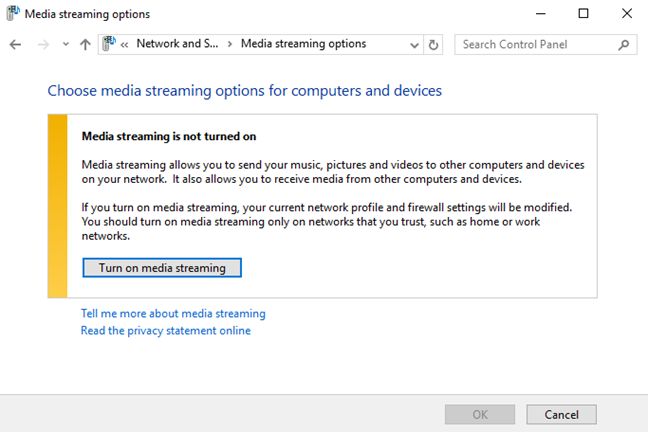
अनुशंसा:(Recommendation:) इस सुविधा को तभी चालू करें जब आप मीडिया स्ट्रीमिंग का उपयोग करते हैं और जब आप किसी निजी नेटवर्क से जुड़े हों।
चरण 8: फ़ाइल साझाकरण कनेक्शन के लिए एन्क्रिप्शन सेट करें
अगली सेटिंग फ़ाइल साझाकरण कनेक्शन के लिए उपयोग किए जाने वाले एन्क्रिप्शन के प्रकार के बारे में है, जब कंप्यूटर एक दूसरे से जुड़ते हैं और फ़ाइलों और फ़ोल्डरों को एक दूसरे से कॉपी करते हैं। डिफ़ॉल्ट रूप से, यह 128-बिट एन्क्रिप्शन पर सेट है, इसलिए आपका डेटा स्थानांतरण सुरक्षित और अवरोधन के लिए कठिन होगा।

अनुशंसा:(Recommendation:) 128-बिट एन्क्रिप्शन अधिकांश ऑपरेटिंग सिस्टम के साथ अच्छी तरह से काम करता है, इसलिए इसे बदलने का कोई कारण नहीं है, जब तक कि आपके पास पुराने डिवाइस या कंप्यूटर न हों जो आपकी साझा की गई फ़ाइलों और फ़ोल्डरों को ठीक से एक्सेस नहीं कर सकते। इस मामले में आप "40- या 56-बिट एन्क्रिप्शन का उपयोग करने वाले उपकरणों के लिए फ़ाइल साझाकरण सक्षम करें"("Enable file sharing for devices that use 40- or 56-bit encryption") कहने वाले बॉक्स को चेक कर सकते हैं और ध्यान रखें कि यह एक कम सुरक्षित विकल्प है।
चरण 9: पासवर्ड से सुरक्षित साझाकरण चालू या बंद करें
पासवर्ड(Password) से सुरक्षित साझाकरण लोगों को आपकी साझा की गई फ़ाइलों और फ़ोल्डरों को केवल तभी एक्सेस करने की अनुमति देता है, जब उनके पास आपके कंप्यूटर पर एक उपयोगकर्ता खाता और पासवर्ड सेट हो। यह सुविधा उन कंप्यूटरों के लिए उपयोगी है जो होमग्रुप(Homegroup) में शामिल नहीं हैं (यदि आप एक का उपयोग कर रहे हैं)। उदाहरण के लिए, आपके नेटवर्क में लिनक्स(Linux) या मैक ओएस एक्स कंप्यूटर (Mac OS X)होमग्रुप(Homegroup) का उपयोग करने में सक्षम नहीं होंगे और जो लोग उनका उपयोग कर रहे हैं उन्हें आपके साझा किए गए फ़ोल्डरों तक पहुंचने के दौरान आपके विंडोज कंप्यूटर पर मौजूद उपयोगकर्ता नाम और पासवर्ड टाइप करना होगा।(Windows)

अनुशंसा:(Recommendation:) अवांछित लोगों को आपके साझा संसाधनों तक पहुँचने से रोकने के लिए इस सुविधा को हर समय चालू रखें।
चरण 10: अपनी उन्नत नेटवर्क साझाकरण सेटिंग सहेजें
सभी उपलब्ध सेटिंग्स के साथ काम करने के बाद, परिवर्तन सहेजें(Save changes) पर क्लिक या टैप करना न भूलें ।
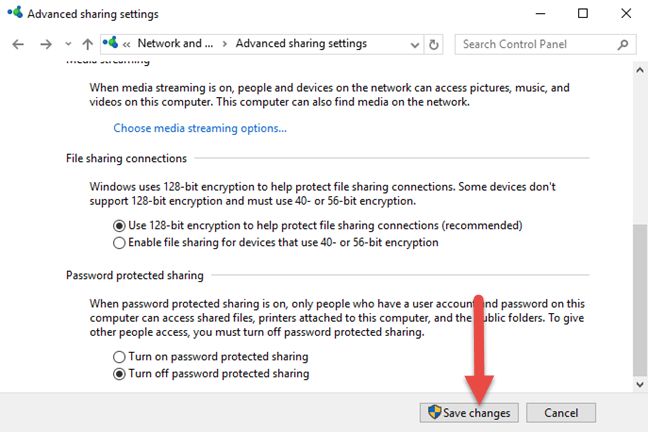
अन्यथा, आपकी सेटिंग्स लागू नहीं होंगी।
महत्वपूर्ण : एक सामान्य गलती जो बहुत से लोग करते हैं!
यदि आपने गलत नेटवर्क स्थान चुना है, तो उस स्थान के लिए नेटवर्क साझाकरण सेटिंग बदलने का प्रयास न करें, क्योंकि जब आप किसी अन्य नेटवर्क से कनेक्ट होते हैं तो आपको सभी प्रकार की असुविधाओं और सुरक्षा समस्याओं का सामना करना पड़ेगा। इसके बजाय, अपने नेटवर्क के लिए सही स्थान फिर से असाइन करने का प्रयास करें। यदि आप यह नहीं जानते कि कृपया इसे कैसे करें, तो निम्नलिखित मार्गदर्शिकाएँ पढ़ें:
- 3 चरणों में अपने विंडोज 10 नेटवर्क स्थान को निजी या सार्वजनिक में बदलें(Change your Windows 10 network location to Private or Public, in 3 steps)
- Windows 8.1 में किसी नेटवर्क का स्थान निजी से सार्वजनिक में बदलें(Change the Location of a Network from Private to Public in Windows 8.1)
निष्कर्ष
हम आशा करते हैं कि आपको यह मार्गदर्शिका उपयोगी लगी होगी और अब आप जानते हैं कि विंडोज 10(Windows 10) या विंडोज 8.1 के साथ अपने कंप्यूटर और उपकरणों पर नेटवर्क साझाकरण को सबसे अच्छा कैसे सेट किया जाए। यदि आपके कोई प्रश्न या समस्या है, तो नीचे दिए गए टिप्पणी फ़ॉर्म का उपयोग करके पूछने में संकोच न करें।
Related posts
विंडोज 11 हॉटस्पॉट कैसे बनाएं -
अपने वाई-फाई नेटवर्क में वायरलेस प्रिंटर कैसे स्थापित करें -
होमग्रुप क्या है? विंडोज 7 होमग्रुप का उपयोग कैसे करें
मैं विंडोज 11 पर वाई-फाई को कैसे सक्षम या अक्षम कर सकता हूं? -
विंडोज 11 में नेटवर्क ड्राइव को कैसे मैप करें और एफ़टीपी लोकेशन कैसे जोड़ें
अपने ASUS राउटर में कैसे लॉगिन करें: चार तरीके जो काम करते हैं -
वाई-फाई नेटवर्क से कनेक्ट करने के लिए विंडोज 10 में डब्ल्यूपीएस का उपयोग कैसे करें
अपने नेटवर्क कार्ड के मूल मैक पते को पुनर्स्थापित करने के 6 तरीके
विंडोज 11 में वाई-फाई से कैसे जुड़ें -
विंडोज 10 वर्कग्रुप और इसे कैसे बदलें
ASUS राउटर पर पैरेंटल कंट्रोल कैसे सेट करें -
विंडोज 11 में वाई-फाई नेटवर्क को कैसे भूले -
विंडोज़ में अपना आईपी पता खोजने के 8 तरीके (सभी संस्करण)
सरल प्रश्न: विंडोज़ में नेटवर्क स्थान क्या हैं?
मेरा डीएनएस क्या है? विंडोज 10 में पता लगाने के 5 तरीके
विंडोज 10 में डीएचसीपी लीज टाइम कैसे बदलें
विंडोज 8.1 में वायरलेस नेटवर्क प्रोफाइल को कैसे हटाएं या भूल जाएं
विंडोज़ में नेटवर्क के साथ फ़ोल्डर्स, फाइलों और पुस्तकालयों को कैसे साझा करें
इंटेल नेटवर्क कार्ड के साथ विंडोज लैपटॉप और टैबलेट पर अपनी वाईफाई की गति को दोगुना करें
आपकी साझा की गई फ़ाइलों और फ़ोल्डरों को कौन एक्सेस करता है, इसकी निगरानी करने के 2 तरीके
